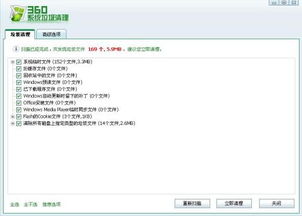清理Windows系统垃圾是保持电脑运行顺畅的重要步骤。以下是一些基本步骤和工具,可以帮助您清理Windows系统垃圾:
1. 使用磁盘清理工具Windows自带的磁盘清理工具可以删除不必要的文件,例如临时文件、系统缓存等。
打开磁盘清理工具:点击“开始”按钮,搜索“磁盘清理”,然后选择“磁盘清理”程序。 选择驱动器:选择您想要清理的驱动器(通常是C:驱动器)。 扫描:点击“扫描驱动器”,等待程序计算可以释放多少空间。 查看文件:在“文件类型”列表中,选择要删除的文件类型,然后点击“确定”。
2. 清理临时文件临时文件可能会占用大量空间,并且可能包含不再需要的数据。
打开文件夹选项:在文件资源管理器中,点击“查看”选项卡,然后选择“选项”。 显示隐藏文件:在“文件夹选项”对话框中,点击“查看”选项卡,然后选择“显示隐藏的文件、文件夹和驱动器”。 删除临时文件:导航到`C:WindowsTemp`和`C:UsersAppDataLocalTemp`,删除不需要的文件。
3. 清理回收站回收站中的文件也会占用磁盘空间。
清空回收站:在桌面上的回收站图标上右键点击,然后选择“清空回收站”。
4. 使用第三方清理工具有许多第三方工具可以更深入地清理系统垃圾,例如CCleaner、Advanced SystemCare等。
下载并安装工具:从官方网站下载并安装您选择的清理工具。 运行扫描:按照工具的指示运行系统扫描。 清理垃圾:查看扫描结果,选择要删除的文件,然后执行清理操作。
5. 管理启动项过多的启动项可能会减慢系统的启动速度。
打开任务管理器:右键点击任务栏,然后选择“任务管理器”。 转到启动项:点击“启动”选项卡。 禁用启动项:禁用不必要的启动项,以加快启动速度。
6. 更新和优化确保操作系统和所有软件都是最新版本,这有助于提高性能并减少垃圾文件的生成。
检查更新:打开“设置”应用,然后导航到“更新和安全”>“Windows更新”。 安装更新:点击“检查更新”,然后安装所有可用的更新。
注意事项 在执行任何清理操作之前,请确保您已经备份了重要数据。 清理系统垃圾时,请小心不要删除重要的系统文件或程序文件。 定期执行这些清理步骤,可以帮助保持系统的良好运行状态。
通过定期执行这些步骤,您可以有效地清理Windows系统垃圾,提高系统的运行效率。